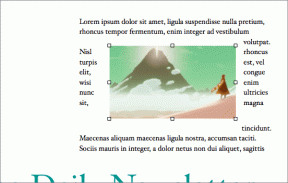エラーコード 0xc1800103 0x90002 を修正 — TechCult
その他 / / April 06, 2023
Media Creation Tool は、Microsoft が開発した最も重要なツールの 1 つです。 このツールを使用すると、Windows 10 を DVD または USB ドライブにインストールできるため、後で再インストールするためにバックアップできます。 このツールは、Windows に問題が発生した場合に非常に役立ちます。Media Creation Tool ユーティリティを使用して、いつでも Windows 10 をインストールできます。 そのすべての利点にもかかわらず、Media Creation ツールにはいくつかのバグとエラーもあります。そのようなバグの 1 つがエラー コード 0xc1800103 0x90002 です。 このエラーは、Windows 10 にアップグレードしようとしているときに発生し、突然、エラー 0xc1800103 0x90002 メッセージが表示されることがあります。 このガイドで説明した Media Creation Tool エラー 0xc1800103 0x90002 を修正する効果的な方法がいくつかあります。

目次
- メディア作成ツールのエラー コード 0xc1800103 0x90002 を修正する方法
- 方法 1: システム ファイルを修復する
- 方法 2: 日付と時刻を構成する
- 方法 3: 言語設定を変更する
- 方法 4: Windows Update トラブルシューティング ツールを実行する
- 方法 5: SoftwareDistribution フォルダーをクリアする
- 方法 6: Microsoft 一時ディレクトリを空にする
メディア作成ツールのエラー コード 0xc1800103 0x90002 を修正する方法
のインストール中にこのエラーが発生する理由は複数考えられます。 ウィンドウズ10. 一般的な理由のいくつかを以下に示します。
- このエラーは、コンピューターのシステム ファイルが破損していることが原因で発生する可能性があります。
- 多くの場合、メディア作成ツールのエラーは、PC 設定の日付と時刻の構成が正しくないことが原因である可能性があります。
- PC 設定の不適切な言語設定も、Media Creation Tool による Windows のインストールでこのエラーを引き起こす可能性があります。
- ほとんどの場合、SoftwareDistribution フォルダー内のジャンク ファイルまたは破損したファイルが原因で、Media Creation Tool エラーが発生します。
- Windows 10 のインストール中に、任意のデータまたは一時フォルダーが原因でこのエラーが発生する可能性があります。
次のセクションでは、メディア作成ツールによる Windows 10 のインストール中にエラー コード 0xc1800103 0x90002 を修正する方法について説明します。
方法 1: システム ファイルを修復する
破損したシステム ファイルは、メディア作成ツールのエラーを含む、コンピューターのほとんどのエラーの原因です。 組み込みのトラブルシューティング方法を使用して、システム ファイルの修復を試みることができます。 チェックアウト Windows 10でシステムファイルを修復する方法 システムファイルを安全に修復するためのガイド。 通常、システム ファイルを修復すると問題が解決し、コンピューターに Windows 10 をインストールしようとしているときにエラー 0xc1800103 0x90002 が発生することはなくなります。
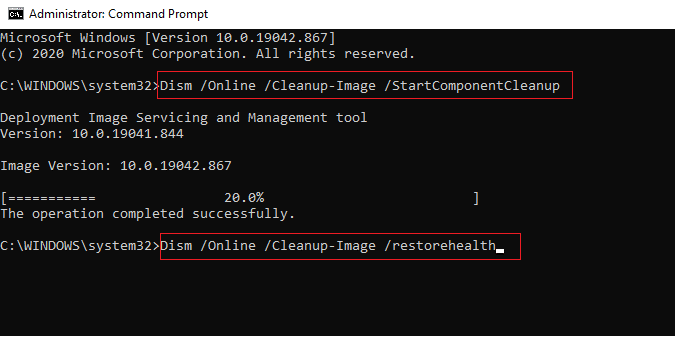
メディア作成ツール エラー 0xc1800103 0x90002 がまだ解決されない場合は、次の方法に進みます。
方法 2: 日付と時刻を構成する
PC 設定で日付と時刻の設定が正しく構成されていない場合、Windows 10 をシステムにインストールする際に、エラー コード 0xc1800103 0x90002 などのインストール エラーが発生する可能性があります。 この問題は、日付と時刻の設定を変更することで簡単に回避できます。 ガイドを読む Windows 10 で日付と時刻を変更する 4 つの方法.
![正しい日付と時刻を設定し、[変更] をクリックして変更を確認します](/f/ddd93e7555d423a02a3c112ee2e57ec4.png)
ほとんどの場合、コンピューターで日付と時刻の設定を構成すると、メディア作成ツールのエラーを修正できます。 それでも同じエラーが発生する場合は、次の方法に進みます。
また読む:Windows Media作成ツールが機能しない問題を修正
方法 3: 言語設定を変更する
不適切な日付と時刻の設定と同様に、不適切な言語設定が原因でメディア作成ツールを受け取る場合があります。 PC の言語設定を変更することで、エラーの修正を試みることができます。
1. を押します。 Windows + I キー 一緒に開く 設定.
2. ナビゲートしてクリックします 時間と言語.

3. 左側のメニューから、 領域.

4. から 国または地域 適切な地域を選択します。

5. 次に、左側のメニューから、 言語.
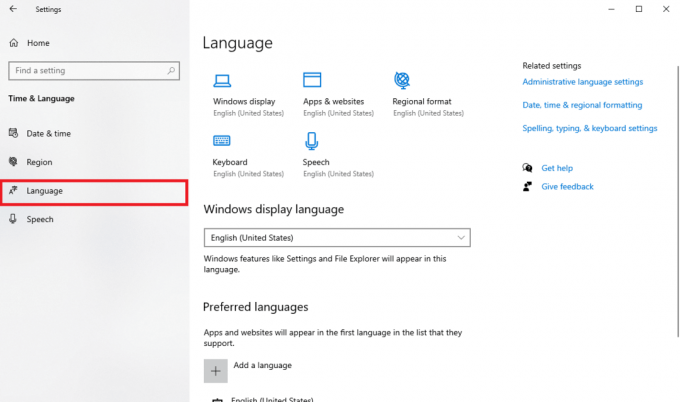
6. の Windows 表示言語 ご希望の言語を選択してください。

方法 4: Windows Update トラブルシューティング ツールを実行する
Windows 10 のインストール中にエラー 0xc1800103 0x90002 エラーが発生した場合は、Windows の更新の問題が原因である可能性があります。 Windows Update のトラブルシューティング ツールを使用して、この問題の解決を試みることができます。 ガイドを読む Windows Update トラブルシューティング ツールを実行する方法 Media Creation Toolエラー0xc1800103 0x90002を効果的に修正するには.

また読む:Windows Update エラー 80072ee2 を修正する方法
方法 5: SoftwareDistribution フォルダーをクリアする
ダウンロードしたレジストリの SoftwareDistribution フォルダー内の迷惑ファイルや破損したファイルは、エラー コード 0xc1800103 0x90002 の問題の主な原因の 1 つです。 この問題は、SoftwareDistribution フォルダーをクリアすることで解決できます。
1. プレス Windows + R キー 一緒に開ける 走る ダイアログボックス。
2. ここで、タイプ %SystemRoot%\SoftwareDistribution\Download そしてヒット キーを入力してください.
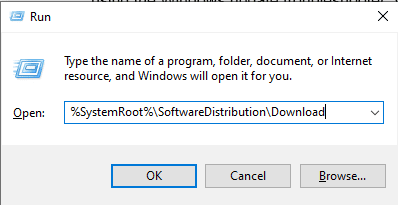
3. ディレクトリに入ったら、 を押してすべてのファイルを選択します Ctrl + A キー 同時に。
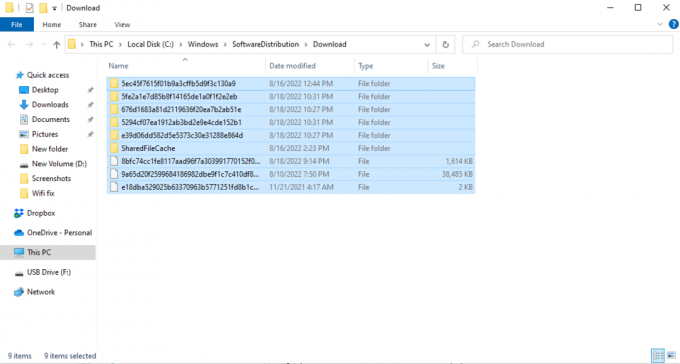
4. 選択したファイルを右クリックして、 消去 すべてのファイルを削除するオプション。
![すべてのファイルを消去するには、[削除] をクリックします。 エラー コード 0xc1800103 0x90002 を修正](/f/62bef3cef560edd7b1b06c7a92579f1f.png)
これは、このエラーの効果的な修正です。 ただし、問題が解決しない場合は、次の方法に進みます。
また読む:Windows Update エラー 0x800704c7 を修正
方法 6: Microsoft 一時ディレクトリを空にする
一時フォルダーの任意のデータが原因でエラー コード 0xc1800103 0x90002 が発生する場合があります。この問題は、Microsoft temp ディレクトリを空にすることで解決できます。
1 走る ダイアログボックス。
2. タイプ C:\$Windows.~BT を押します。 キーを入力してください.
ノート: ここで、 C:\$Windows.~BT コマンドは、オペレーティング システムが C ドライブにインストールされていることを前提として使用されます。オペレーティング システムが別のドライブにインストールされている場合は、それに応じて変更を加えてください。
![ファイル名を指定して実行プロンプトで C Windows BT と入力し、[OK] をクリックします。](/f/4114c6e31cb6ea626f06144322a22544.png)
3. ディレクトリで、 Ctrl + A キー 同時にすべてのファイルを選択し、 消去 彼ら。

よくある質問 (FAQ)
Q1. メディア作成ツールのエラーを修正するにはどうすればよいですか?
答え。 メディア作成ツール エラーはよくあることですが、ほとんどの場合、これらのエラーは Windows 10 のインストール中に発生します。 通常、エラーはシステム ファイルを修復することで解決できます。
Q2. Windows 10 システムで Media Creation Tool を実行できますか?
答え。 はい、Media Creation ToolはWindows 10で正常に動作します。このツールを使用して、将来使用するためにウィンドウをバックアップできます。
Q3. メディア作成ツールを修復するにはどうすればよいですか?
答え。 さまざまな方法を使用して、メディア作成ツールを修復することができます。 Windows トラブルシューティング ツール PC の設定を変更します。
おすすめされた:
- ドライバーの IRQL が Rtwlane Sys エラー以下でないことを修正する
- Windows 10 で WHEA 内部エラーを修正
- 0x800f0831 Windows 10 更新エラーを修正
- Windows 10でエラーコード0x80d0000aを修正
このガイドがお役に立ち、修正できたことを願っています エラー コード 0xc1800103 0x90002 メディア作成ツールの問題。 どの方法が最も効果的かをお知らせください。 ご提案やご質問がありましたら、下のコメント セクションでお知らせください。
Elon は TechCult のテクニカル ライターです。 彼は約 6 年間ハウツー ガイドを書いており、多くのトピックをカバーしています。 彼は、Windows、Android、および最新のトリックとヒントに関連するトピックをカバーするのが大好きです。